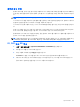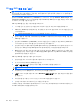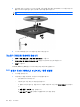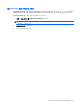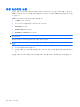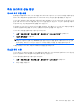Notebook PC User Manual-Windows 7
4.
장치 목록을 마우스 오른쪽 버튼으로 누르고 제거를 누릅니다. 메시지가 표시되면 장치를 삭제할
것임을 확인합니다. 그러나 컴퓨터를 다시 시작하지는 마십시오. 삭제할 다른 드라이버에 대해서
도 과정을 반복합니다.
5.
장치 관리자 창에서, 동작을 누른 다음 하드웨어 변경 사항 검색을 누릅니다. Windows 에서 설치
된 하드웨어에 대한 시스템을 검사하고 필요한 드라이버에 대한 기본 드라이버를 설치합니다.
주: 컴퓨터를 다시 시작하도록 요청하는 메시지가 표시되면 열려 있는 모든 파일을 저장한 후 컴
퓨터를 다시 시작합니다.
6.
필요한 경우 장치 관리자를 다시 열고 드라이버가 다시 나열되는지 확인합니다.
7.
장치를 사용해봅니다.
장치 드라이버를 제거하고 다시 설치한 후에도 문제가 해결되지 않으면 다음 단원의 절차에 따라 드라
이버를 업데이트해야 합니다.
최신 HP 장치 드라이버 구하기
1.
인터넷 브라우저를 열고
http://www.hp.com/support 로 이동한 후 해당 국가 또는 지역을 선택합
니다.
2.
드라이버 및 소프트웨어 다운로드 옵션을 누르고 검색 상자에 컴퓨터 모델 번호를 입력한 다음
enter 를 누릅니다.
또는
특정 SoftPaq 을 원하는 경우 검색 상자에 SoftPaq 번호를 입력하고 enter 를 눌러 제공된 지침을
따릅니다. 6 단계로 넘어갑니다.
3.
나열된 모델 중에서 특정 제품을 누릅니다.
4.
Windows 7 운영 체제를 누릅니다.
5.
드라이버 목록이 표시되면 업데이트된 드라이버를 눌러 추가 정보가 포함된 창을 엽니다.
6.
업데이트된 드라이버를 설치하려면 Install now(지금 설치)를 누릅니다.
주: 일부 지역에서는 드라이버를 다운로드한 후에 나중에 드라이버를 설치할 수도 있습니다. 파
일을 컴퓨터에 저장하려면 Download only(다운로드만)를 누릅니다. 메시지가 나타나면 Save(저
장)를 누른 다음 하드 드라이브 상의 저장 위치를 선택합니다. 파일을 다운로드한 후 해당 파일이
저장된 폴더를 탐색하여 파일을 두 번 누르면 설치됩니다.
7.
설치가 완료되면 표시된 메시지의 지침에 따라 컴퓨터를 다시 시작한 다음 장치가 작동하는지 확
인합니다.
76
6 장 드라이브